Den raske og enkle veiledningen for å fikse iPhone-kamera mangler [2023]
 Oppdatert av Lisa Ou / 28. juni 2022 09:00
Oppdatert av Lisa Ou / 28. juni 2022 09:00 Av alle kameraene på mobile enheter tilbyr iPhone avanserte digitale linser for å ta fenomenale bilder og videoer. Likevel kan det være frustrerende hvis kameraikonet en dag mangler på iPhone-hjemmeskjermen når du skal ta et bilde. Det er ingen grunn til å vandre rundt, for vi har deg dekket! I dette innlegget vil du ha en håndfull tips og triks for å gjenopprette Kamera-appen til startskjermen.
FoneLab gjør det mulig å fikse iPhone / iPad / iPod fra DFU-modus, gjenopprettingsmodus, Apple-logo, hodetelefonmodus, etc. til normal tilstand uten tap av data.
- Løs deaktiverte iOS-systemproblemer.
- Pakk ut data fra deaktiverte iOS-enheter uten tap av data.
- Det er trygt og enkelt å bruke.
![Den raske og enkle veiledningen for å fikse iPhone-kamera mangler [2023]](https://www.fonelab.com/images/ios-system-recovery/iphone-camera-app-missing.jpg)

Guide List
Del 1. Hvorfor kameraappen min forsvant?
Kamera-appen er faktisk en av de essensielle delene av et iOS-system. Denne appens ikon forsvinner hovedsakelig fordi det ble flyttet til en mappe, en annen startskjerm eller fjernet fra startskjermen. Så du må sjekke mappene og appbiblioteket for å vite om du eller noen har flyttet det til en mappe. Kamera-appen din kan også begrenses, så det kan også føre til at appikonet ditt forsvinner på startskjermen.
Men ikke bekymre deg. Du kan gå videre til følgende deler av dette innlegget for å få kameraappen tilbake på iPhone.
FoneLab gjør det mulig å fikse iPhone / iPad / iPod fra DFU-modus, gjenopprettingsmodus, Apple-logo, hodetelefonmodus, etc. til normal tilstand uten tap av data.
- Løs deaktiverte iOS-systemproblemer.
- Pakk ut data fra deaktiverte iOS-enheter uten tap av data.
- Det er trygt og enkelt å bruke.
Del 2. Slik gjenoppretter du kameraappen på iPhone
Kamera-appen tilhører kategorien innfødte apper på iPhone, så du kan ikke bare slette Kamera-appen på enheten din. Og du kan enkelt finne og ta med kamera-appen tilbake på iPhone-startskjermen. Hvis du vil vite hvordan, her er de 4 praktiske metodene du kan utføre.
Metode 1. Skjermtidsinnstillinger
Den første metoden du kan utføre for å gjenopprette Kamera-appen på iPhone, er å sjekke om den er begrenset eller satt til begrensninger på skjermtidsinnstillingene. Brukere gjør dette for å hindre barn i å få tilgang til kameraet og andre apper. Nå for å bekrefte det, følg trinnene nedenfor:
Trinn 1Først av, gå til innstillinger app på iPhone.
Trinn 2Deretter ser du og trykker på Skjermtid alternativet.
Trinn 3Velg deretter Begrensninger for innhold og personvern > Tillatte apper.
Trinn 4Slå til slutt på Kamera alternativ. Og det er det!
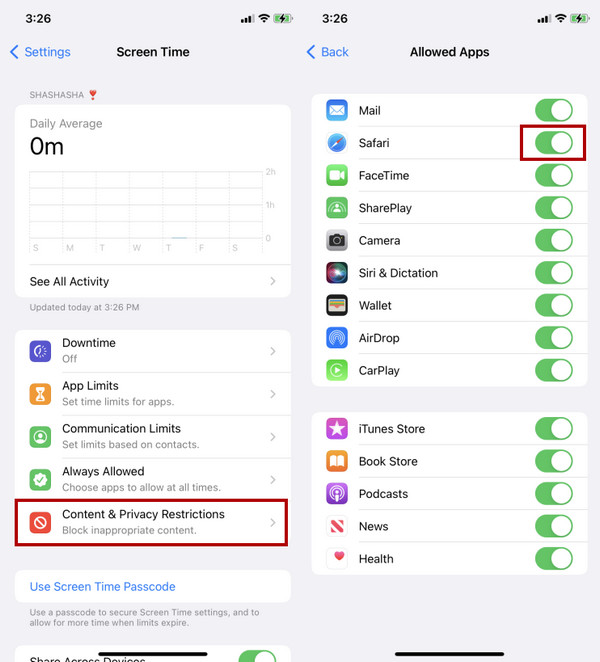
Gå nå til iPhone-startskjermen og sjekk om du kan finne Kamera-appen. Hvis ikke, kan du gå videre til følgende metode.
FoneLab gjør det mulig å fikse iPhone / iPad / iPod fra DFU-modus, gjenopprettingsmodus, Apple-logo, hodetelefonmodus, etc. til normal tilstand uten tap av data.
- Løs deaktiverte iOS-systemproblemer.
- Pakk ut data fra deaktiverte iOS-enheter uten tap av data.
- Det er trygt og enkelt å bruke.
Metode 2. Tilbakestill startskjermoppsettet
En annen måte å få kameraappen til å vises igjen på iPhone er å tilbakestille startskjermoppsettet på Innstillinger. Når du tilbakestiller startskjermoppsettet, vil det omorganisere startskjermen og alle applikasjoner til standardposisjonene. Men det vil ikke fjerne noen app på iPhone-enheten din. Slik gjør du det;
Trinn 1For det første, åpne innstillinger og trykk general.
Trinn 2Deretter ruller du ned til du ser Overfør eller tilbakestill iPhone.
Trinn 3Nederst vil du se Tilbakestill alternativ. Trykk på den.
Trinn 4Til slutt, velg og trykk Tilbakestill startskjermlayout på popup-listen. Og det er det!
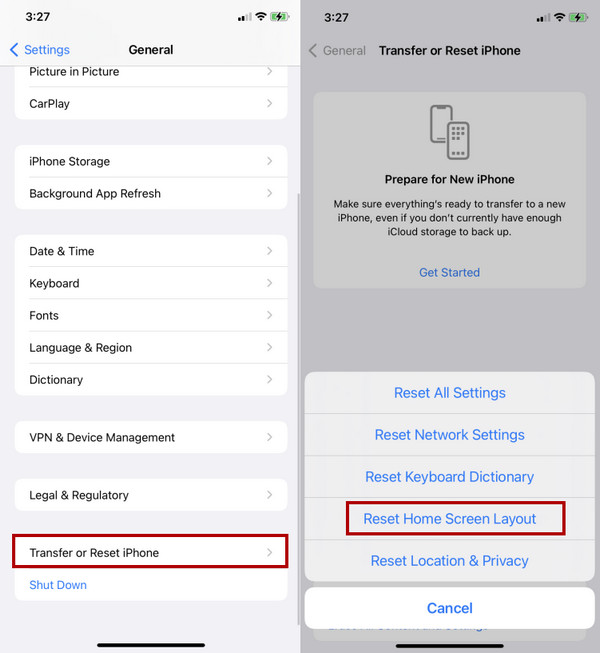
Den vil da tilbakestille startskjermen. Det bør også bringe kamera-appikonet tilbake til standardplassen på startskjermen.
Metode 3. Start iPhone på nytt
Mange brukere har bevist at omstart av enhetene deres kan løse flere problemer de opplever på enhetene sine. Nå, hvis du ikke finner Kamera-appen på iPhone, prøv å starte enheten på nytt. Det kan være fordi noe skjer med de installerte appene dine, iOS-systemet osv. Så prøv å starte iPhone på nytt. Slik gjør du det:
Trinn 1Først trykker og holder du nede Power or Strøm + Volum ned (for nyere iPhone med Face ID)-knapp(er) på iPhone.
Trinn 2Vent deretter til glidebryterne for å slå av lysbildet vises og dra det.
Trinn 3Vent i 20 sekunder etter at du har slått av iPhone. Åpne den deretter ved å trykke og holde nede Power til Apple-logoen vises. Der har du det!
Når du har slått på iPhone, sjekk om kameraet vises og start det. Hvis denne metoden ikke fungerer, er det sannsynligvis noe galt med iOS-systemet ditt. For å fikse det, hopp til neste del om det profesjonelle verktøyet i dette innlegget.
Metode 4. FoneLab iOS Systemgjenoppretting
FoneLab iOS System Recovery er spesialisert på å fikse eventuelle unormalt i en brukers iOS-system. Problemer som iPhone har blitt deaktivert, ladeproblemer, utladet batteri og mange flere. Den lar deg også løse problemet med iPhone Kamera app som mangler ved å fikse iOS-systemet ditt utmerket og profesjonelt. Ikke bare det, du kan også velge mellom avansert modus og standardmodus for å reparere enheten din med eller uten å slette data.
FoneLab gjør det mulig å fikse iPhone / iPad / iPod fra DFU-modus, gjenopprettingsmodus, Apple-logo, hodetelefonmodus, etc. til normal tilstand uten tap av data.
- Løs deaktiverte iOS-systemproblemer.
- Pakk ut data fra deaktiverte iOS-enheter uten tap av data.
- Det er trygt og enkelt å bruke.
En annen ting, den er tilgjengelig både på Mac og Windows. Så du kan laste ned dette verktøyet gratis på datamaskinen din. Få tilbake Kamera-appen på enheten din ved å fikse iOS-systemet. Følg denne opplæringen:
Trinn 1Til å begynne med, last ned og installer FoneLab iOS System Recovery gratis på datamaskinen din. Etter det vil den starte automatisk.
Trinn 2Deretter velger du iOS System Recovery funksjon på verktøyets hovedgrensesnitt.

Trinn 3I det neste vinduet vil du se problemene du kan fikse ved å bruke denne applikasjonen. Og klikk på Start knapp.

Trinn 4Deretter velger du reparasjonstypen du ønsker for dataene dine: Standardmodus eller Avansert modus.

Men merk at du velger Avansert modus vil slette alle dataene dine fra enheten din.
Trinn 5Til slutt klikker du på Bekrefte og følg instruksjonene på skjermen til du fullfører prosessen. Og der går du!

Merk: Ikke koble fra enheten mens du er i prosessen.
Koble fra iPhone når prosedyren er fullført, og sjekk om Kamera-appen har kommet tilbake på iPhone-hjemmeskjermen. Faktisk kan du stole på verktøyet FoneLab iOS System Recovery når det gjelder å fikse feil på iOS-enhetssystemet.
FoneLab gjør det mulig å fikse iPhone / iPad / iPod fra DFU-modus, gjenopprettingsmodus, Apple-logo, hodetelefonmodus, etc. til normal tilstand uten tap av data.
- Løs deaktiverte iOS-systemproblemer.
- Pakk ut data fra deaktiverte iOS-enheter uten tap av data.
- Det er trygt og enkelt å bruke.
Del 3. Vanlige spørsmål om kameraet forsvant fra iPhone
1. Hvordan skjuler jeg kameraappen min på iPhone?
Hvis du ønsker å skjule eller fjerne din Kamera app på din iPhone, kan du gjøre dette: trykk og hold Kamera app. Vent til en popup-meny vises. Velg deretter fra listen Fjern app. Til slutt, på popup-meldingen, trykk Fjern fra startskjermen. Og det er det! Selv om du har fjernet den på startskjermen, kan du få tilgang til den på appbiblioteket.
2. Hvordan gjenoppretter jeg kameraappen min?
I tillegg til metodene nevnt ovenfor, en annen måte å gjenopprette din Kamera appen er gjennom App-bibliotek. Hvis du fjernet appen fra startskjermen, kan du også finne den på App-bibliotek. For å sette den tilbake på startskjermen, åpne App-bibliotek, og finn din Kamera ikon. Deretter trykker og holder du appen og velger Legg til på Hjem-skjerm fra hurtigmenyen. Og det er det!
For å oppsummere, har du nå løst problemet med iPhone Camera-appen som mangler. Teknikkene nevnt ovenfor er faktisk de mest praktiske måtene du kan utføre. Og verktøyet vi anbefaler deg å bruke er FoneLab iOS System Recovery som kan fikse eventuelle avvik på iOS-systemet ditt som resulterer i hvorfor du ikke kan bruke iPhone og appene som er installert på den. Så prøv det nå!
FoneLab gjør det mulig å fikse iPhone / iPad / iPod fra DFU-modus, gjenopprettingsmodus, Apple-logo, hodetelefonmodus, etc. til normal tilstand uten tap av data.
- Løs deaktiverte iOS-systemproblemer.
- Pakk ut data fra deaktiverte iOS-enheter uten tap av data.
- Det er trygt og enkelt å bruke.
